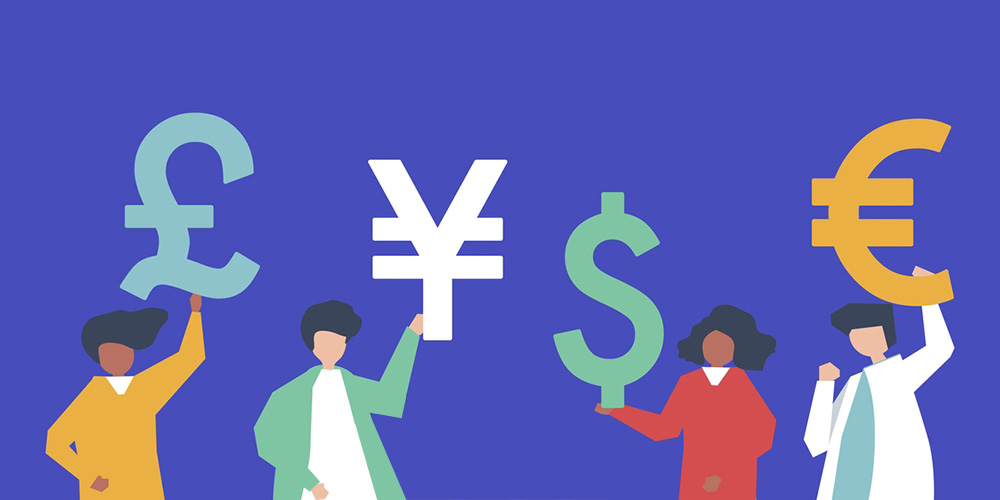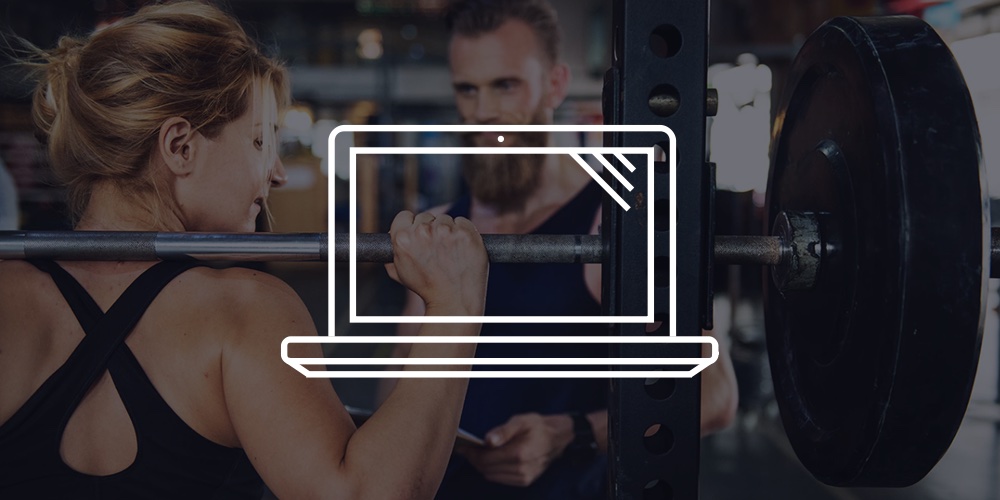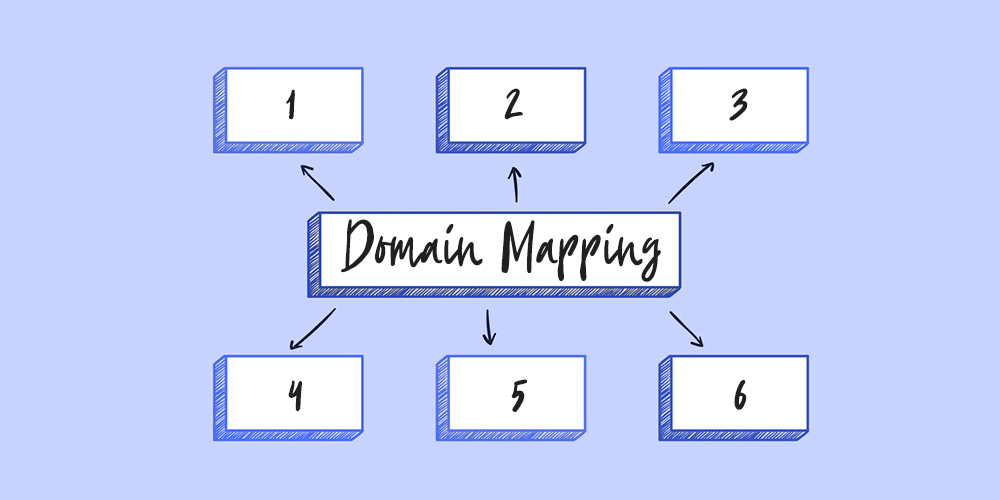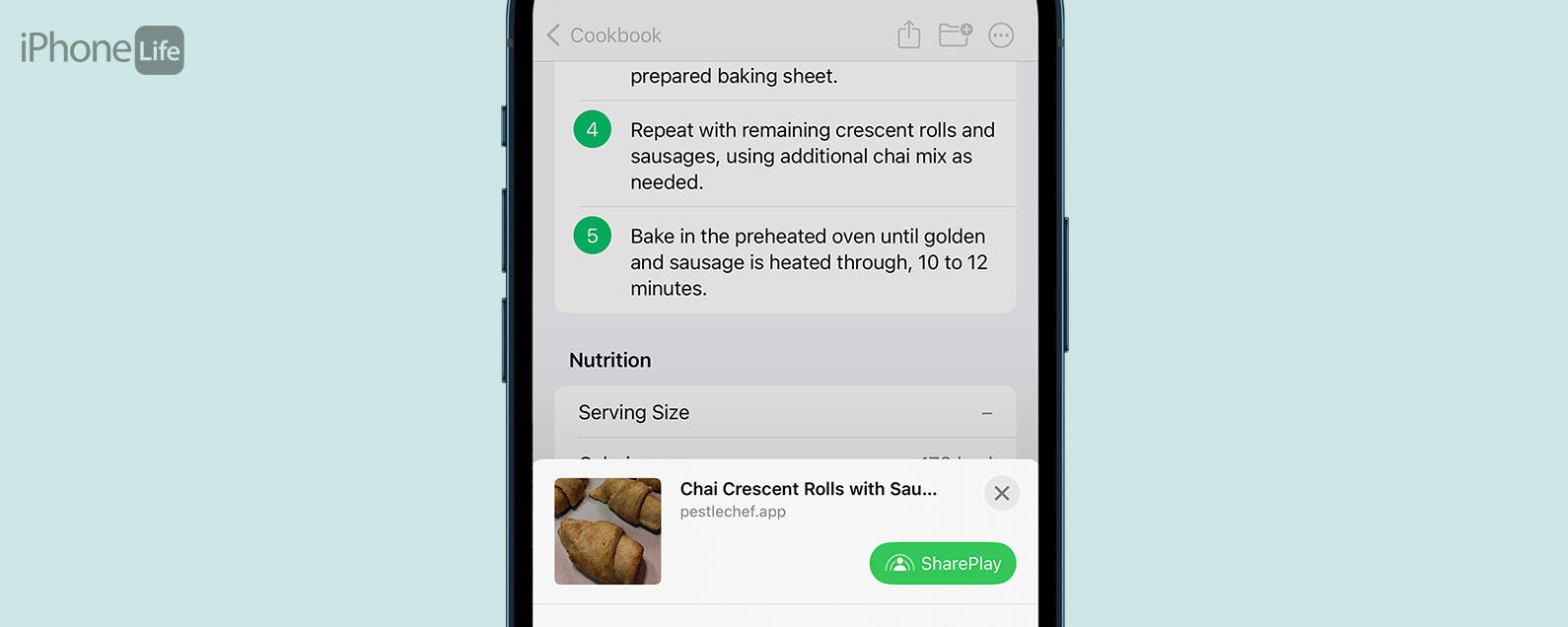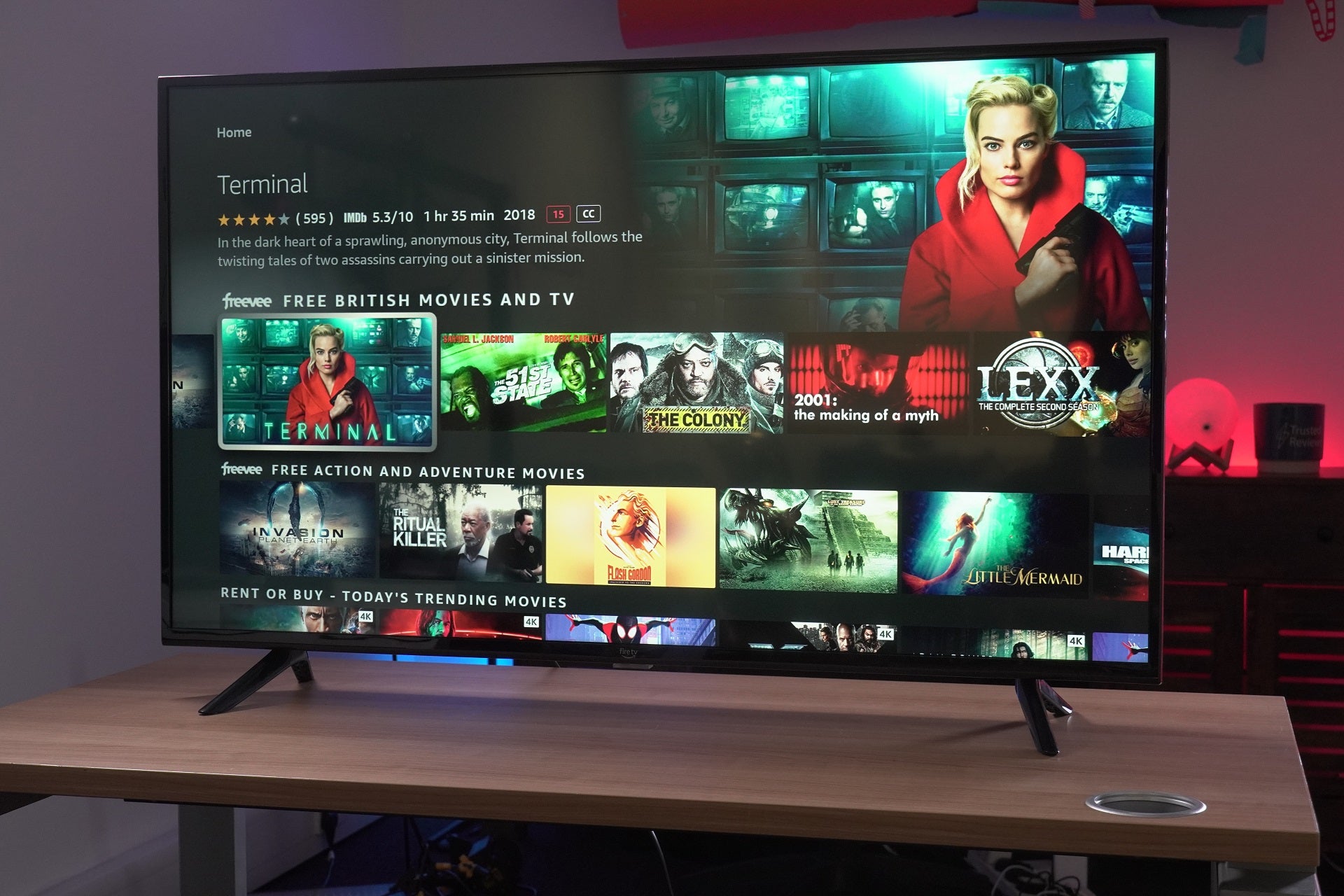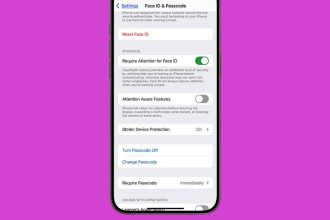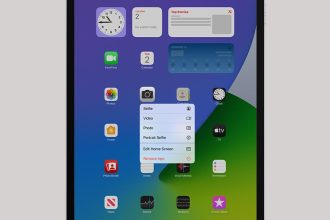Als Inhaber eines Online-Shops möchten Sie Ihren Kundenstamm vergrößern. Eine Möglichkeit, dies zu tun, besteht darin, mit dem weltweiten Verkauf zu beginnen. Tatsächlich fast 93% der Online-Händler akzeptieren internationale Zahlungen und bieten internationalen Handel an. Dazu müssen Sie Ihren Online-Shop so einrichten, dass er mehrere Währungen in WooCommerce akzeptiert.
In dieser Anleitung zeigen wir Ihnen, wie Sie mehrere Währungen in Ihrem WooCommerce-Shop akzeptieren. Wir werden auch die Vorteile und Optionen besprechen, die Ihnen zur Verfügung stehen, sobald die Mehrfachwährung in WooCommerce aktiviert ist.
Die wichtigsten Währungsfunktionen von WooCommerce
WooCommerce wird mit einem integrierten Zahlungsabwicklungssystem geliefert. Dies ermöglicht es Ladenbesitzern, Zahlungen verarbeiten über PayPal, Stripe, Banküberweisung und Schecks. Es macht es auch einfach, Produkte zu aktualisieren und Bestellungen zu verwalten.
Außerdem kannst du Produkte hochladen – so viele Sie möchten – mit Produktfotos in Ihr Geschäft. Sobald dies erledigt ist, können Sie Ihre Produkte kategorisieren und Bewertungen und Feedback aktivieren, um Engagement zu generieren.
Da WooCommerce ein WordPress-Plugin ist, können Sie sicher sein, dass Ihr Shop SEO-optimiert vom Anfang an. Darüber hinaus unterstützt es eine Vielzahl von Plugins und Erweiterungen, mit denen Sie die Kernfunktionalität erweitern können.
Aktivieren von Mehrwährungsoptionen in WooCommerce
Sie müssen in WooCommerce Optionen für mehrere Währungen aktivieren, um Produkte weltweit oder in verschiedenen Währungen zu verkaufen. Dies bedeutet, dass Sie eine Möglichkeit benötigen, den Preis anzuzeigen, den der Kunde in seiner bevorzugten Währung zahlen muss.
Wenn ein Kunde beispielsweise mit dem britischen Pfund (£) vertraut ist, wird ihm der Produktpreis in britischen Pfund (£) und nicht in der Standardwährung USD ($) angezeigt.
Sie möchten auch nicht, dass Kunden beim Kauf in einem internationalen E-Commerce-Shop ihren eigenen Wechselkurs, ihre Gebühren und Steuern berechnen. Dies kann zu einem Anstieg der abgebrochenen Warenkörbe und der Absprungraten führen. Indem Sie den Produktpreis nach Berechnung des Wechselkurses anzeigen, können Sie das Einkaufserlebnis für internationale Kunden in Ihrem WooCommerce-Shop verbessern.
Das einzige Problem ist, dass Sie mit WooCommerce standardmäßig nur eine Basiswährung auf einmal in Ihrem Online-Shop anbieten können. WordPress und WooCommerce sind jedoch erweiterbar. Das bedeutet, dass Sie nicht auf die Währung des Landes beschränkt sind, in dem Sie tätig sind.
Vorteile der Verwendung mehrerer Währungen in WooCommerce
Das Anbieten von Optionen in mehreren Währungen für alle Produkte in Ihrem WooCommerce-Shop ist eine großartige Möglichkeit, das Einkaufserlebnis für alle Arten von Kunden zu verbessern. Internationale Käufer werden sich wie zu Hause fühlen, wenn sie durch Ihre Produkte stöbern und sie in ihren Warenkorb legen, ohne Wechselkurse, Gebühren und Steuern berechnen zu müssen.
Dies ist auch eine großartige Möglichkeit, Ihre WooCommerce-Produkte allen Arten von Kunden in ihrer bevorzugten Währung anzubieten. Sie können Kunden die für sie relevante Währung basierend auf ihrem Land anzeigen.
Verfügbare Optionen für mehrere Währungen
Durch die Verwendung eines Multi-Currency-Switchers können Sie Währungen basierend auf dem Land anzeigen, in dem sich die Käufer befinden.
Es ist auch wichtig, den Kunden die richtigen Preisformate anzuzeigen, um Verwechslungen zwischen ähnlichen Währungssymbolen zu vermeiden. Zum Beispiel können kanadische Käufer das „$“-Zeichen als ihre lokale kanadische Dollar-Währung assoziieren, während Käufer aus den USA denken könnten, dass die Preise in US-Dollar angegeben sind.
Darüber hinaus können Sie Ihren Kunden durch die Verwendung von mehreren Währungen den richtigen Wechselkurs anzeigen, wodurch die Preise für alle WooCommerce-Produkte in Ihrem Online-Shop automatisch aktualisiert werden. Sie müssen sich nicht um die manuelle Aktualisierung der Preise kümmern.
Akzeptieren mehrerer Währungen in WooCommerce
Wenn die Mehrfachwährung in WooCommerce aktiviert ist, wird der Preis des Produkts in seiner Währung angezeigt, wenn ein Kunde ein Produkt in seinen Warenkorb legt.
Dann wird der Wechselkurs angewendet und der richtige Preis im Handumdrehen berechnet. Danach können die Kunden in ihrer bevorzugten Währung bezahlen, da die umgerechneten Preise an der Kasse angewendet werden.
Zahlungsgateways nach Währung oder Land verwenden

Sie können Zahlungsgateways nach Währung oder nach Land in Ihrem WooCommerce-Shop anzeigen. Dies bedeutet, dass Sie Zahlungsgateways basierend auf der Währung anbieten können, mit der Ihre Kunden vertraut sind, oder basierend auf dem Land, in dem sie sich befinden.
Kunden sind in der Regel mit ihren lokalen Zahlungsabwicklern besser vertraut. Ihnen ein lokales Zahlungsgateway anzubieten, macht es für sie einfacher und bequemer, bei Ihrem WooCommerce zu kaufen. Darüber hinaus schafft es auch mehr Menschen, in Ihrem WooCommerce-Shop einzukaufen, und hilft Ihnen, Ihren Kundenstamm zu vergrößern.
Sie können Zahlungsgateways nach Währung oder Land in Ihrem E-Commerce-Shop mit Plugins anbieten:
- Payment Gateway-Währung für WooCommerce. Dies ist ein kostenloses WordPress-Plugin, mit dem Sie Währungen für Zahlungsgateways verwalten können. Sie können damit Währungen umrechnen oder Währungen einschränken.
- Payment Gateway-Währung für WooCommerce. Mit diesem Plugin können Sie Währungen für ausgewählte Zahlungsgateways, die mit WooCommerce standardmäßig ausgeliefert werden, sowie für benutzerdefinierte Gateways konvertieren oder einschränken.
- Zahlungsgateways nach Kundenstandort für WooCommerce. Ein weiteres kostenloses Plugin, mit dem Sie Zahlungsgateways basierend auf dem Standort des Endbenutzers einschränken können.
- WooCommerce Payment Gateways nach Währung. Mit den WooCommerce Payment Gateways by Currency können Sie steuern, welche Zahlungsgateways für verschiedene Währungen verwendet werden können. Sie können den standardmäßigen WooCommerce-Zahlungsgateways sowie allen benutzerdefinierten Zahlungsgateways, die Sie Ihrem Shop hinzugefügt haben, bevorzugte Währungen hinzufügen.
- WooCommerce Payment Gateways nach Land oder Staat. Mit den WooCommerce-Zahlungsgateways nach Land oder Bundesstaat können Sie Zahlungsmethoden basierend auf dem Land oder Bundesland anbieten, in dem sich die Kunden befinden. Sie können die Länder oder Bundesstaaten für jedes in Ihrem WooCommerce-Shop verfügbare Zahlungsgateway festlegen.
In diesem Beitrag erfahren Sie, warum Sie mehrere Zahlungsgateways in WooCommerce verwenden sollten.
Preise in lokaler Währung anzeigen

Den Kunden WooCommerce-Produktpreise in ihrer Währung anzuzeigen, ist eine großartige Möglichkeit, an Käufer aus der ganzen Welt zu verkaufen. Es kann auch dazu beitragen, das Abbrechen von Einkaufswagen in Ihrem WooCommerce-Shop zu reduzieren.
Ein Kunde lässt beispielsweise seinen Warenkorb eher leer, wenn er herausfinden und berechnen muss, wie viel er für die Bestellung bezahlen muss. Darüber hinaus zögern die meisten internationalen Kunden, Ihre WooCommerce-Produkte zu durchsuchen, wenn die Preise nicht in ihrer Landeswährung sind.
Sie können Kundenpreise in ihrer Währung anzeigen, indem Sie verwenden WooCommerce Preise und Währungen nach Land Modul. Sobald Sie das Modul installiert und betriebsbereit haben, müssen Sie Ländergruppen einrichten, indem Sie jedes Land mit durch Kommas getrennten Ländercodes definieren.
Wechselkurse einrichten
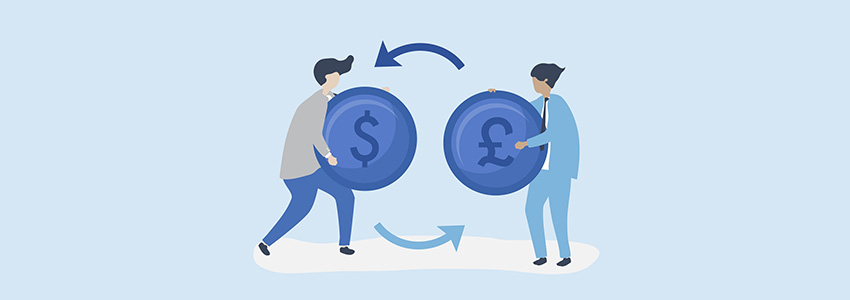
Wenn Sie verschiedene Währungen verwenden, um Produktpreise in Ihrem Shop anzuzeigen, möchten Sie möglicherweise Wechselkurse in WooCommerce einrichten. Dies beinhaltet die Entscheidung, wie Wechselkurse aktualisiert werden und den Server für den Wechselkurs auszuwählen.
So können Sie sicher sein, dass der Wechselkurs korrekt ist und die Kunden nicht mehr oder weniger als den tatsächlich „umgerechneten“ Preis bezahlen.
Verwendung der WooCommerce Wechselkurse Modul können Sie Wechselkurse für alle Währungspaare festlegen, die auf Ihrer WooCommerce-Site verwendet werden. Sie können das Zeitintervall zwischen Wechselkursaktualisierungen festlegen, den Wechselkursserver ändern und die Wechselkursrundung aktivieren.
Außerdem können Sie in WooCommerce benutzerdefinierte Währungsoptionen hinzufügen und die Wechselkurse dafür einfach festlegen.
Was können Sie noch tun, um mehrere Währungen zu akzeptieren?
Werfen wir einen Blick auf einige andere Möglichkeiten, wie Sie mehrere Währungen in WooCommerce akzeptieren können.
Multi-Währungs-Umschalter
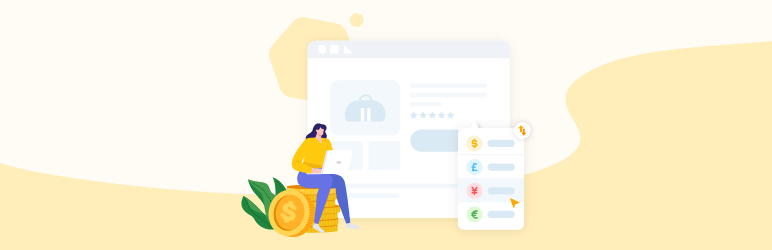
Wenn Sie in Ihrem WooCommerce-Shop verschiedene Währungen verwenden, sollten Sie einen Mehrwährungswechsler verwenden. Auf diese Weise können Kunden ihre bevorzugte Währung auf der einzelnen Produktseite auswählen, bevor sie das Produkt in ihren Warenkorb legen.
Es kann dazu beitragen, neue Website-Besucher anzuziehen und alle Arten von Kunden zum Kauf in Ihrem WooCommerce-Shop anzuregen. Dies ist eine großartige Möglichkeit, den Umsatz zu steigern und das Einkaufserlebnis in Ihrem E-Commerce-Shop zu verbessern.
Hier sind einige kostenlose Multi-Currency-Switcher für WooCommerce:
- YayWährung. Kunden können die Währung auswählen, die sie im Front-End sehen möchten, indem sie ein Währungsumschalter-Widget auf Produktseiten hinzufügen.
- Währungsumrechner-Widget. Mit diesem Plugin können Sie ein Währungsumschalter-Widget in der Seitenleiste hinzufügen, mit dem Kunden Produktpreise in ihrer bevorzugten Währung anzeigen können.
- Preis basiert auf dem Land für WooCommerce. Dieses Plugin erkennt automatisch das Land des Kunden per Geolokalisierung und zeigt die Währung und den Preis an, die Sie für dieses Land angegeben haben.
Eine weitere beliebte Option ist YITH Multi Currency Switcher für WooCommerce. Damit können Sie ein Mehrwährungssystem in Ihrem Geschäft aktivieren. Auf diese Weise können Kunden Produkte in ihrer lokalen Währung anstelle der Standardwährung anzeigen und bezahlen.
Ladenbesitzer können damit eine unbegrenzte Anzahl von Währungen hinzufügen und einen Währungsumschalter überall in ihrem Geschäft anzeigen. Es gibt Ihnen auch die Möglichkeit, Benutzer zu geolokalisieren, um automatisch Preise in der Währung ihres Landes anzuzeigen.
Preisformate

Wenn Sie das WooCommerce-Standardpreisformat ändern, können Sie das richtige Format für Preise in verschiedenen Währungen anzeigen, die in Ihrem eCommerce-Shop verfügbar sind.
Dies ist nützlich, um alle Arten von Währungen in Ihrem WooCommerce-Shop anzubieten. Zum Beispiel ist die Anzeige des US-Dollars mit zwei Dezimalstellen korrekt, aber Sie können nicht dasselbe Preisformat für den japanischen Yen verwenden. Stattdessen können Sie die beiden Dezimalstellen entfernen und ein anderes Format für Preise in japanischen Yen anzeigen.
Sie können Preisformate in WooCommerce mit Booster Plus festlegen WooCommerce-Preisformate Modul
Benutzerdefinierte Währungen hinzufügen
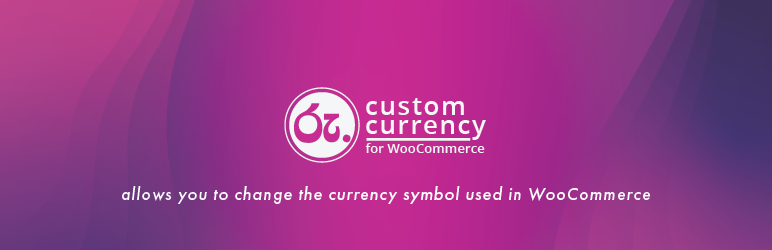
Wenn Sie Ihre bevorzugte Währung in den Standardeinstellungen von WooCommerce nicht finden können, müssen Sie Ihrem Shop weitere Währungen hinzufügen.
Dies kann eine großartige Möglichkeit sein, das Einkaufserlebnis in Ihrem WooCommerce-Shop zu verbessern und es Ihnen gleichzeitig bequem zu machen, Zahlungen in Ihrer bevorzugten Währung zu erhalten.
Sie können auch die Benutzerdefinierte Währung für WooCommerce Plugin, um das in Ihrem Geschäft verwendete Währungssymbol sowie dessen Position zu ändern. Mit diesem Plugin können Sie auch einen neuen benutzerdefinierten Währungstyp hinzufügen. Es ist unglaublich einfach, damit anzufangen und ist perfekt für alle, die ihrem Geschäft eine Währungsoption hinzufügen möchten.
Das Akzeptieren mehrerer Währungen in WooCommerce ist unerlässlich, um einen globalen Kundenstamm zu bedienen. Käufer aus der ganzen Welt können Ihre WooCommerce-Produkte durchsuchen, Produkte in ihren Warenkorb legen und in ihrer bevorzugten Währung zur Kasse gehen.